在这个颜值当道,屌丝闪边的时代,拼不过颜值拼内涵,只有知识丰富才能提升一个人的内在气质和修养,所谓人丑就要多学习,今天图老师给大家分享Photoshop制作iPad小型商业广告效果图,希望可以对大家能有小小的帮助。
【 tulaoshi.com - PS 】
那些制作精良的时尚摄影和商业大片,一直走在摄影潮流前沿,很多画面充满创意,但是却不知道怎么制作的,今天我们有眼福啦!特别邀请修图师灵动空,为我们揭秘时尚广告大片的PS后期制作方法,希望能有所启发。

一、调整皮肤的颜色

1.基本修整图片完成后,我们开始对肤色的调整,首先使用曲线工具适当压暗肤色。
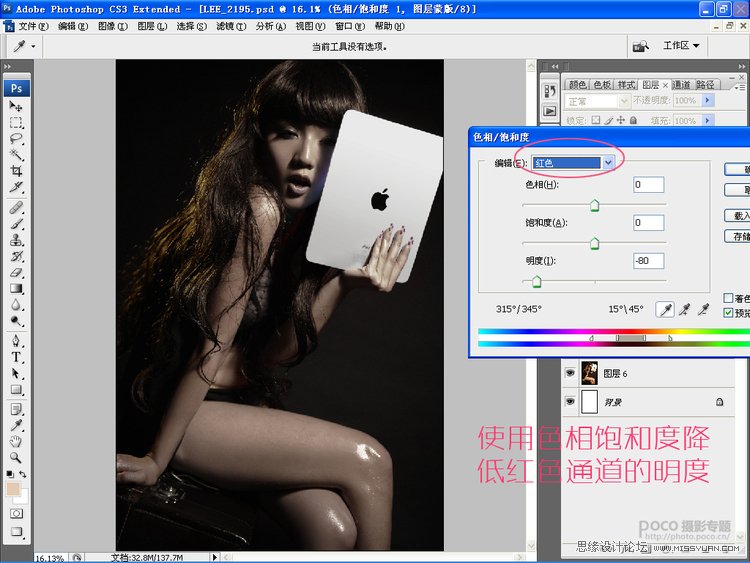
2.这一步是最简单而且做出效果的一步。只需要使用色相饱和度降低红色通道的明度即可。达到暗灰色的皮肤质感。
二、利用高反差锐化处理

1.新建图层并且使用快捷键Ctrl + Alt + Shift + E盖印可见图层,即将下面所有图层合并自动新建成一个新图层,但各自原图层仍保留。
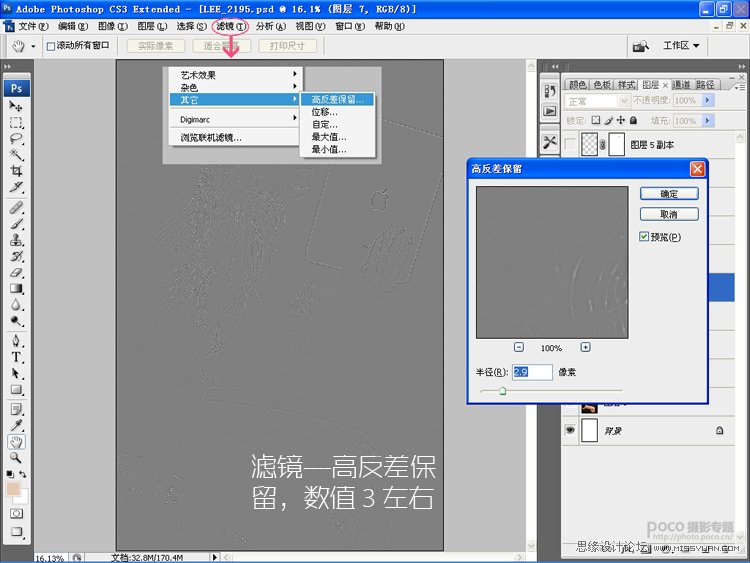
2.把生成的图层执行高反差,保留3像素左右。将高反差效果之后的图层模式改为强光,这一步是为了达到锐化的效果。
三、给美女画上眼影

1.为了点缀下暗色皮肤人物的整体感觉,使用钢笔工具在上眼皮勾出路径,新建图层把选区填充蓝色,降低填充图层的透明度使其达到眼影的效果。

2.将眼影复制一层添加到右眼上使其左右眼的眼影对称。
四、扩展画布拖入素材
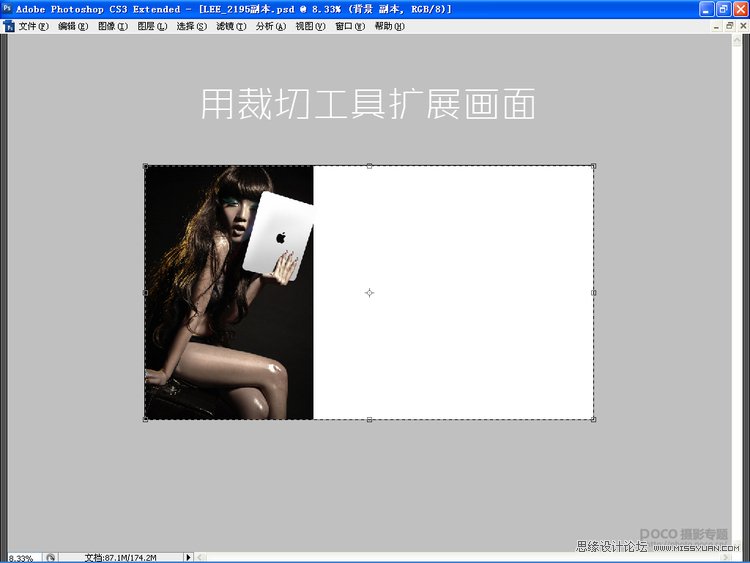
1.至此图片的修饰跟调色差不多达到预期的效果,下来我们开始简单的合成,首先使用裁切工具将图片的构图变成横板的效果,以便素材的添加。原理是当裁切范围大于画面时,超出的部分会被自动扩展并填充为背景色。
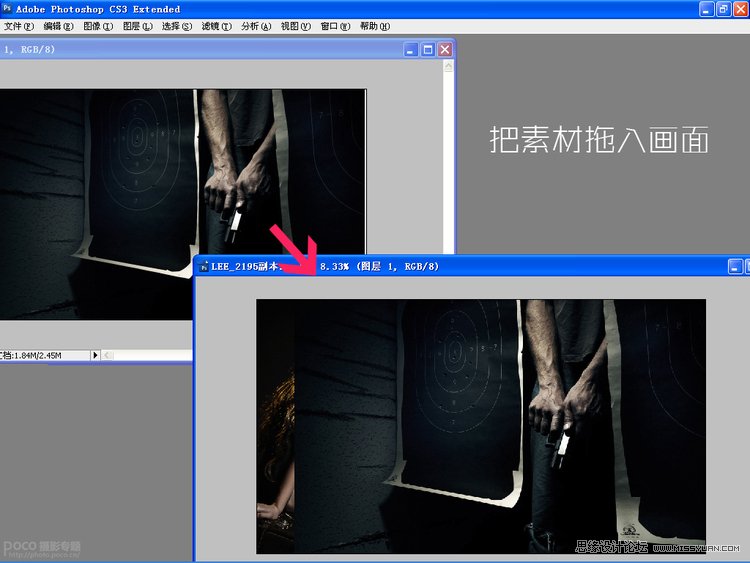
2.打开准备好的背景图,使用移动工具移动到我们需要合成的图像中。
五、处理背景合成画面

1.将修好的原图复制一层放在素材图上面,使用钢笔工具沿着人物轮廓勾出来,大致效果如图所示。
(本文来源于图老师网站,更多请访问https://www.tulaoshi.com/ps/)
2.在美女图层上添加蒙板,并使用透明渐变工具将选区里多余的地方均匀的盖掉,这时画面基本比较整体了。
六、对产品加以修饰

1.仔细看下笔记本的角色缺一点,新建空白图层,使用钢笔工具模拟其它角的幅度勾勒出一个角并填充为白色。

2.添加蒙板使用透明渐变适当遮挡,让填充的白色渐变显现,使其看上去更真实。
七、画面整体的细微调整

1.画面整体用曲线在蓝通道调整下颜色,如图。

2.最后为了加强质感使用滤镜里的智能锐化,参数:数量100,半径0.5。
八、最终效果及创意解析

画面分析:这张图是苹果IPAD产品的小型商业图,原图色彩饱和过高,为了使产品更为突出,色调上首先我选择低饱。图像降低饱和之后,同时也暗下去这样更好突出银白色的电子产品,色调上也冷下去这样更好呼应产品的银白色,合成素材同样我也选择类似色调。 创意解析:题材上选择一支强有力且有点沧桑的手握着枪主要是寓意着过去沙场上征服敌人主要使用枪支炮弹。当今时尚盛行的社会,作为时尚潮人一族手持最新电子产品是它们追随时尚的利器。这样两者相互呼应,使其画面更具戏剧性。
来源:https://www.tulaoshi.com/n/20160216/1568979.html
看过《Photoshop制作iPad小型商业广告效果图》的人还看了以下文章 更多>>